patran2013模态分析详解
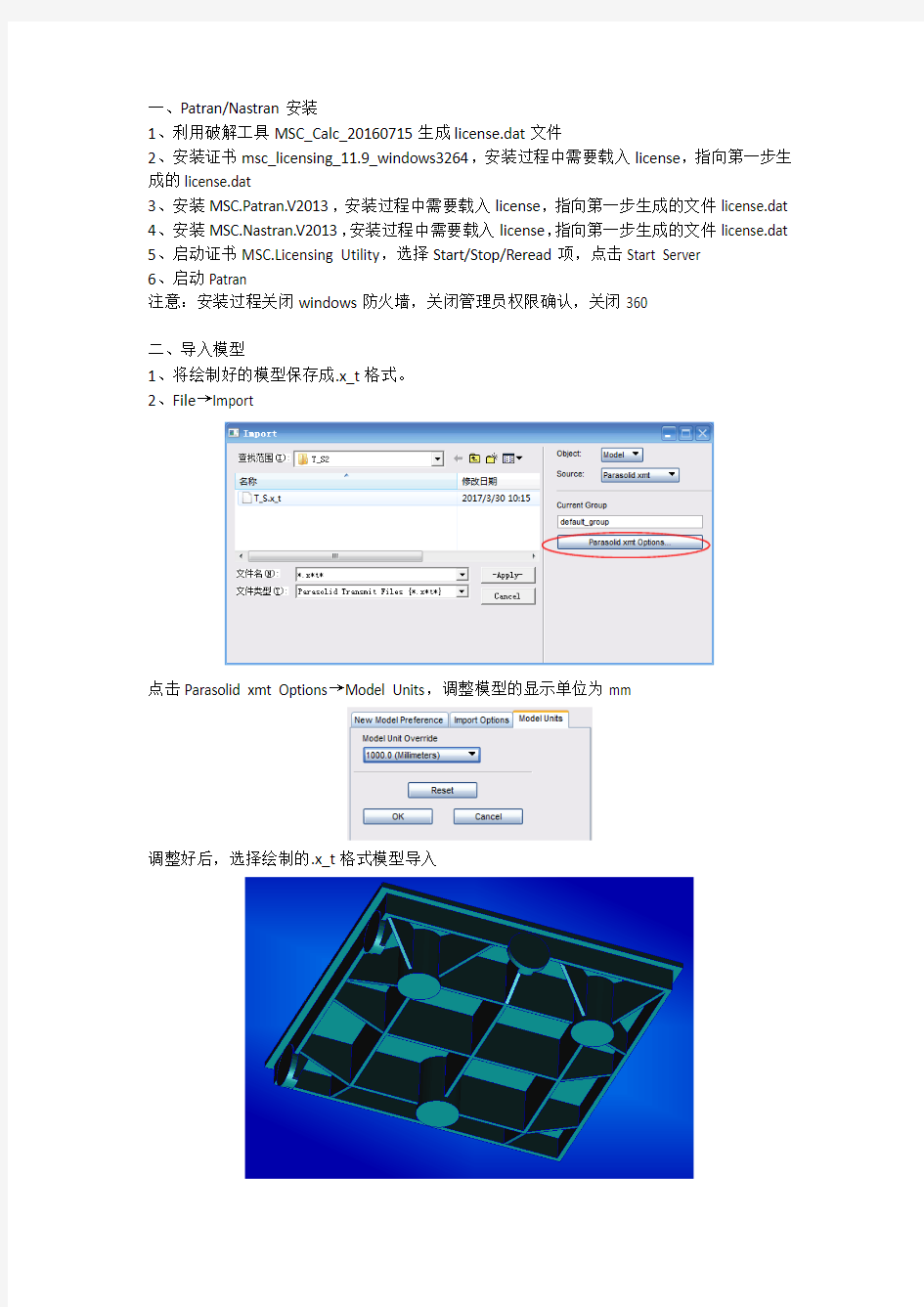
- 1、下载文档前请自行甄别文档内容的完整性,平台不提供额外的编辑、内容补充、找答案等附加服务。
- 2、"仅部分预览"的文档,不可在线预览部分如存在完整性等问题,可反馈申请退款(可完整预览的文档不适用该条件!)。
- 3、如文档侵犯您的权益,请联系客服反馈,我们会尽快为您处理(人工客服工作时间:9:00-18:30)。
一、Patran/Nastran安装
1、利用破解工具MSC_Calc_20160715生成license.dat文件
2、安装证书msc_licensing_11.9_windows3264,安装过程中需要载入license,指向第一步生成的license.dat
3、安装MSC.Patran.V2013,安装过程中需要载入license,指向第一步生成的文件license.dat
4、安装MSC.Nastran.V2013,安装过程中需要载入license,指向第一步生成的文件license.dat
5、启动证书MSC.Licensing Utility,选择Start/Stop/Reread项,点击Start Server
6、启动Patran
注意:安装过程关闭windows防火墙,关闭管理员权限确认,关闭360
二、导入模型
1、将绘制好的模型保存成.x_t格式。
2、File→Import
点击Parasolid xmt Options→Model Units,调整模型的显示单位为mm
调整好后,选择绘制的.x_t格式模型导入
三、划分有限元网格
点击项
Action:Create→Object:Mesh→Type:Solid(实体)→Elem Shape:Tet(选择单元形状为四面体,规则物体可选Wedge或者Hex)→Value:20(设置网格大小,此处应先取消Automatic Calculation 项)→Apply
Patran划分有限元网格方式很多,此处介绍的是最简易的自动生成网格
四、设置材料属性
1、Nastran中各物理量无指定单位,只需要各物理量的单位统一
点击项
2、将设置好的材料赋予实体
选择项,在Selecet Application Region项add赋予属性的实体
五、添加边界条件
1、选择项,添加运动类约束,在Selecet Application Region项add施加约束的区域
2、重复上述操作,添加各处边界条件,Patran可添加的边界条件种类很多,可根据情况选取
注意:关于区域选择,通常要手动输入添加的区域的名称,此时可通过项来查找
六、创建分析
1、选择Ansys下的项,
上述WT-Mass设为0.001是为了保证保证Nastran中单位统一封闭
2、点击Apply后Patran会把任务交给Nastran求解,此时会弹出DOS模式的窗口,运算完成后该窗口会自动关闭
3、选择载入结果,结果文件为.xdb格式,操作过程如下图
4、查看结果,选择Result下的项,一阶频率为295.4Hz
